InDesign怎么给书籍添加目录?InDesign给书籍添加目录方法
InDesign怎么给书籍添加目录?InDesign给书籍添加目录方法。InDesign是一款非常好用的图形设计软件。有兴趣的朋友来看看吧!

InDesign怎么给书籍添加目录?
方法步骤:
1、打开InDesign新建合适大小的文档;
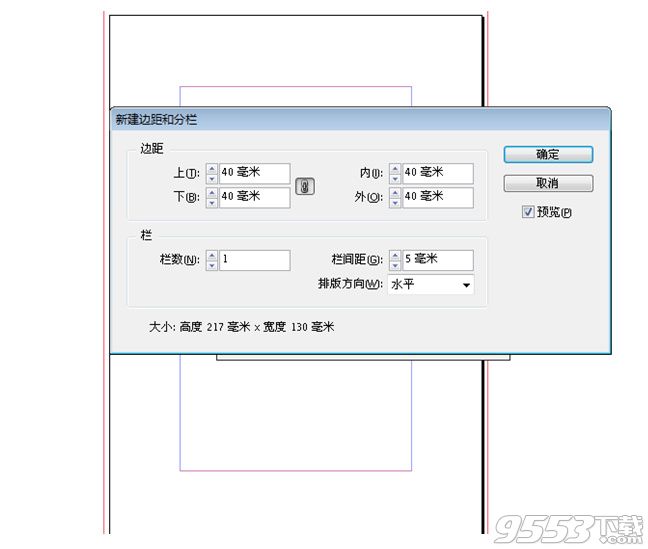
2、导入文章内容;

3、新建一个段落样式,命名为目录;
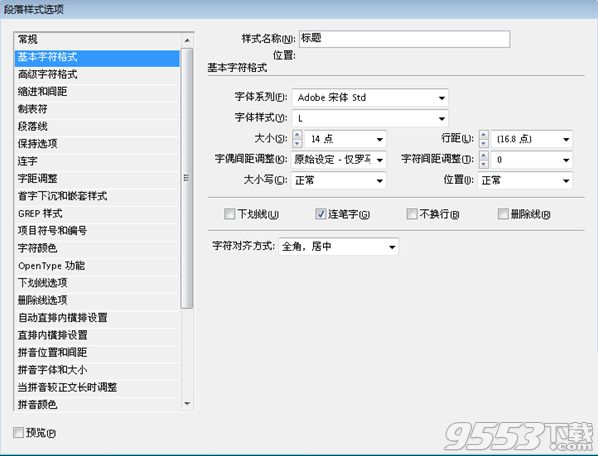
4、新建一个段落样式,命名为目录样式,如图

5、给第一个标题选择目录,这个段落样式;

6、进入主页,给书本加上页码,同时按ctrl+shitf+alt+n;

7、回到页面-点击-版面-目录,选项如图
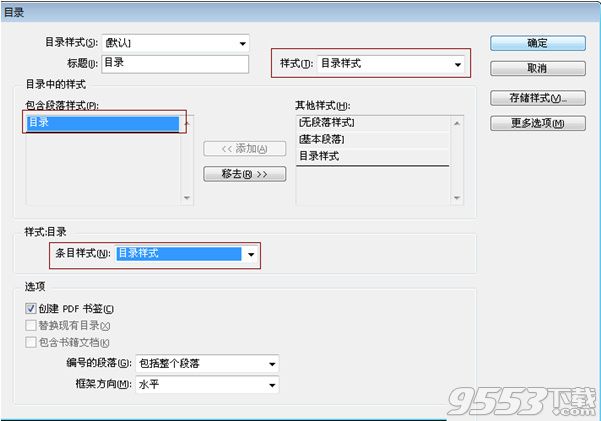
8、点击确定,回到页面,点击空白处生成目录。

关键词: InDesign